Требате да направите резервну копију е-поште? Размислите о прескакању сложених ГУИ сигурносних алата и умјесто тога идите са ИМАП Граб-ом.
СПОИЛЕР АЛЕРТ: Померите се према доле и погледајте видео водич на крају овог чланка.
Проверите верзију Питхон-а
ИМАП Граб је Питхон скрипта доступна на Гитхуб-укоји омогућава корисницима да директно „ухвате“ ИМАП пошту да би је касније архивирали. Да бисте користили ову скрипту, морате инсталирати Питхон 2.3.3 или новију верзију. Да бисте видели да ли имате исправну верзију Питхона на вашем Линук рачунару, отворите терминал и покрените проверу верзије.
python --version
Све док враћа Питхон 2.3.3 или новији, добро је да кренете. Ако немате потребну верзију Питхона, размислите о ажурирању пакета вашег Линук рачунара.
Преузмите ИМАП Граб
Кад се за Питхон води рачуна, помоћу Гит алата клонирајте последњу верзију алата ИМАП Граб.
Напомена: овај део уџбеника захтева Гит пакет. Да бисте га инсталирали, потражите „гит“ и инсталирајте га.
git clone https://github.com/ralbear/IMAPbackup.git
Помоћу ЦД наредбу, премјестите терминал у нови директоријум "ИМАПбацкуп".
cd IMAPbackup
Скрипта је на вашем рачунару, али неће зависити од „Гетмаил“ зависности.
Убунту
sudo apt install getmail
Дебиан
sudo apt-get install getmail
Арцх Линук
sudo pacman -S getmail
Федора
sudo dnf install getmail
ОпенСУСЕ
sudo zypper install getmail
Коришћење ИМАП Граб-а

Пре него што можемо да направимо резервну копију е-поште, мораћемо да је користимоИМАП Грабите да бисте приказали све доступне поштанске сандучиће унутар налога е-поште. Да бисте то учинили, испуните ову наредбу. Постоји неколико аспеката ове наредбе. У примеру смо написали „тест“ УРЛ адресе, кориснике и лозинке. Промените наредбу пратећи ове кораке.
Прво промените сервер после -с на ИМАП сервер који ваш налог е-поште користи. Нисте сигурни која је адреса сервера? Погодите тако што узмете роот домен и додате „имап“ испред њега. На пример, Маил.цом има ИМАП адресу имп.маил.цом. Ако то не успије, ове информације увијек можете Гооглеу.
Затим промените тестног корисника након -у на своју адресу е-поште и додајте лозинку налога за е-пошту после -п.
python imapgrab.py imapgrab.py -l -s imap.test.com -u [email protected] -p emailpassword
Покрените ову наредбу у терминалу, а скрипта ће исписати све доступне поштанске сандучиће.
Израда резервне копије е-поште
ИМАП Граб може преузети е-пошту из било које мапе поштанског сандучета. Да бисте преузели, прво направите директоријум у који ће се преузимати ваша е-пошта.
mkdir ~/email-backups
Затим користите ИМАП Граб да бисте преузели све. Као и прије, будите сигурни да се промијените -с, -у, и -п са тачним информацијама.
python imapgrab.py -d -v -M -f ~/email-backups -s imap.test.com -u [email protected] -p emailpassword -m "_ALL_"
Задржавање „_АЛЛ_“ после -м опција у команди ће рећи скрипту дапреузмите апсолутно све са свог налога е-поште. Већина корисника би требало да користи „_АЛЛ_“, посебно ако не разумете синтаксу скрипте. Још један добар разлог да се држите ове опције је ако имате пуно директоријума и не желите да проводите сате наводећи све у команди.
Напомена: Да бисте преузели само одређену фасциклу са налога е-поште са ИМАП Граб-ом, промените "_АЛЛ_" са неким од имена мапе у поштанским сандучићима које скрипта наводи у претходном одељку.
Шифрујте резервну копију е-поште
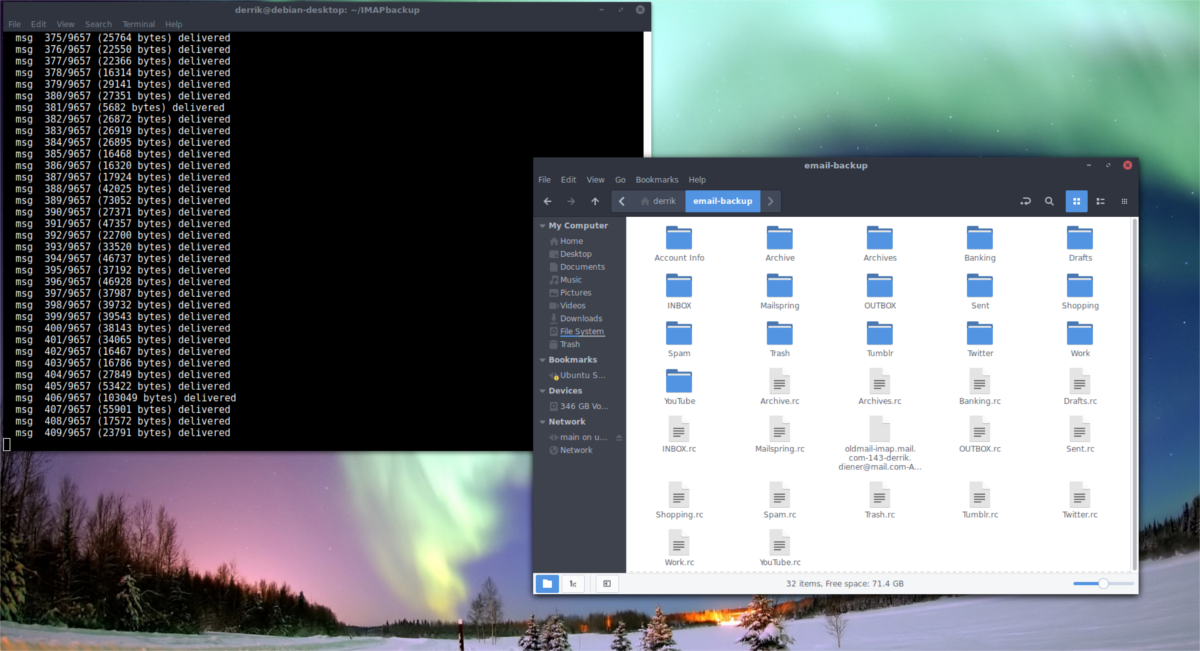
Преузимање е-поште како бисте је направили сигурносну копију је одличнаИдеја, посебно ако желите да увек имате евиденцију о томе ван мреже. Нажалост, ова преузимања нису приватна и свако може лако прочитати ваше личне поруке ако добије приступ вашем рачунару. Ако желите да направите шифровану архиву резервне копије е-поште, следите ове кораке. Прво, користите катран да бисте створили архиву директоријума резервне копије е-поште.
tar -jcvf email-backup.tar.bz2 email-backups
Зависно од величине вашег ~ / резервне копије путем е-поште директоријум, компресија може да потраје мало времена. Пустите алатку за компресију да ради и ускоро ћете имати нову архиву са свим својим порукама у њој. Одавде, користите алат ГнуПГ да бисте покренули шифровање.
gpg -c email-backup.tar.bz2
Трчање гпг -ц тражи од корисника да постави лозинку занова архива шифровања Користите сигурну лозинку која се памти. За шифровање, попут стварања архиве, потребно је време да се заврши и што је већа сигурносна копија, дуже ће вам требати да је шифрирате. Када се процес енкрипције ГПГ заврши, приметићете га email-backup.tar.bz2.gpg датотека. Ово је закључана архива. Нико неће моћи да приступи овој датотеци без лозинке коју сте унели. Потпуно је безбедан, зато слободно пођите email-backup.tar.bz2.gpg и пребаците га на Дропбок, Гоогле диск, кућне сервере итд.
Сада када је резервна архива закључана са ГПГ-ом, немамо потребу за некодираном архивом. Помоћу рм алатку, избришите је.
rm email-backup.tar.bz2
Дешифрирајте е-пошту
Дакле, користили сте ГПГ да бисте закључали и обезбедили резервну копију е-поште. Како то дешифрујете? Једноставно! Отворите терминал и употријебите наредбу за дешифрирање ГПГ-а да откључате архиву.
gpg email-backup.tar.bz2.gpg
Када се наредба за дешифровање изврши, мораћете да унесете лозинку коју сте поставили. Када то учините, појавиће се е-маил-бацкуп.тар.бз2. У овом тренутку, моћи ћете да користите овај катран наредба за издвајање е-порука из архиве.
tar -xvf email-backup.tar.bz2</п>













Коментари